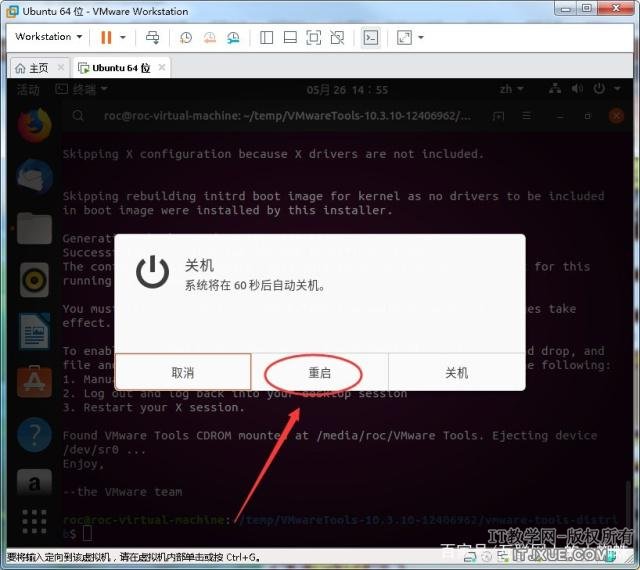vmware虚拟机系统Ubuntu安装vmware tools工具
http://www.itjxue.com 2020-09-17 16:06 来源:未知 点击次数:
在VMware Workstation虚拟机中,如果虚拟Ubuntu系统未安装vmware tools工具,鼠标操作起来将不是很方便,需要使用热键Ctrl+Alt热键切换出来。下面,介绍一下如何在ubuntu虚拟机中安装vmware tools工具。
启动vmware workstation软件,运行ubuntu虚拟操作系统,登陆进入ubuntu桌面。选择“虚拟机”->“安装vmware tools”VMware tools

双击桌面的“vmware tools”,打开vmware tools安装介质。右键选择vmwaretools的gz压缩包,
将该文件复制到temp文件夹,至于复制到什么文件夹。大家可以自行选择。

右键点击该文件,选择“提取到此处”
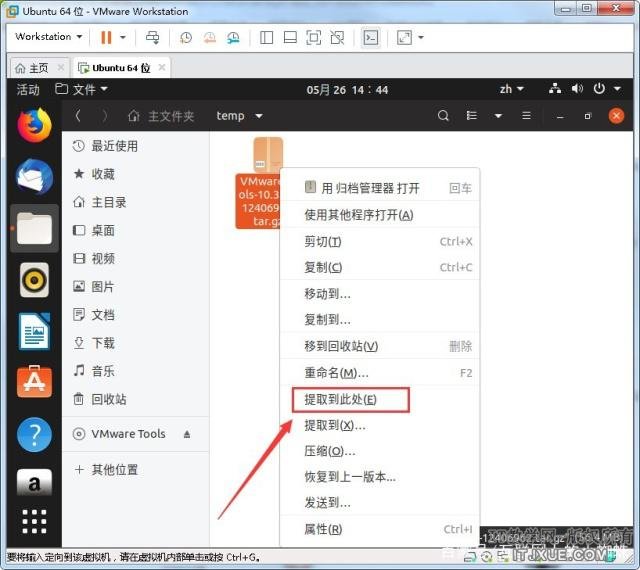
打开解压后的vmwaretools文件夹,右键点击vmware-tools-distrib文件夹,选择“在终端打开”
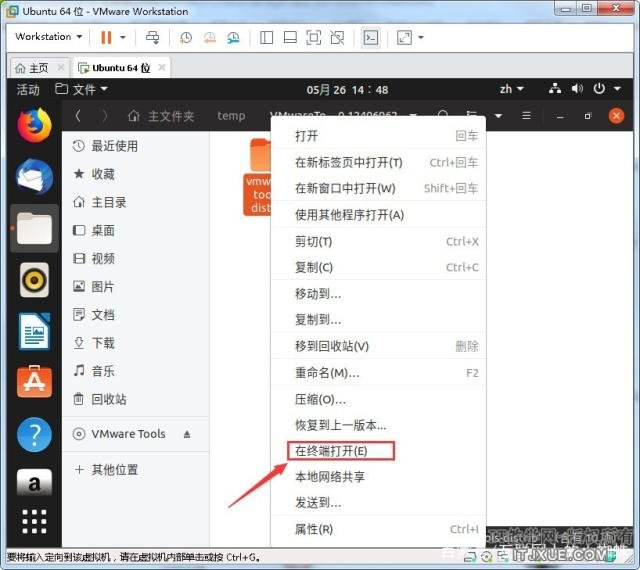
在终端的命令窗口当中,输入sudo ./vmware-install.pl命令。输入用户密码回车开始安装。出现第一个画面时,选择“y”回车。
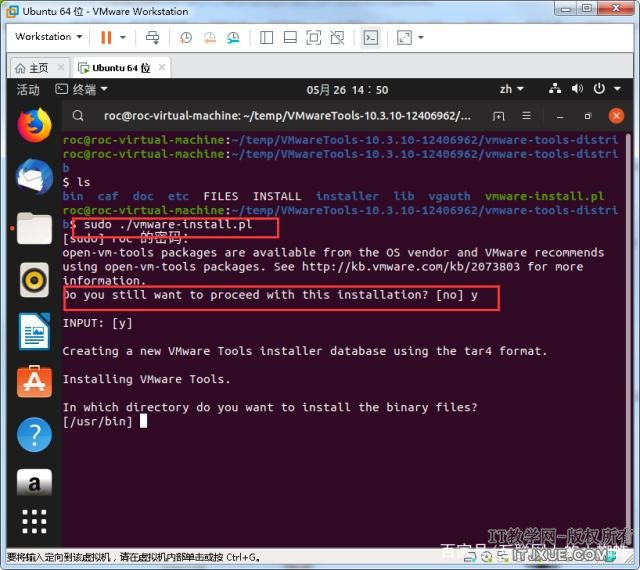
一路回车进行安装,出现以下的画面,安装完成。
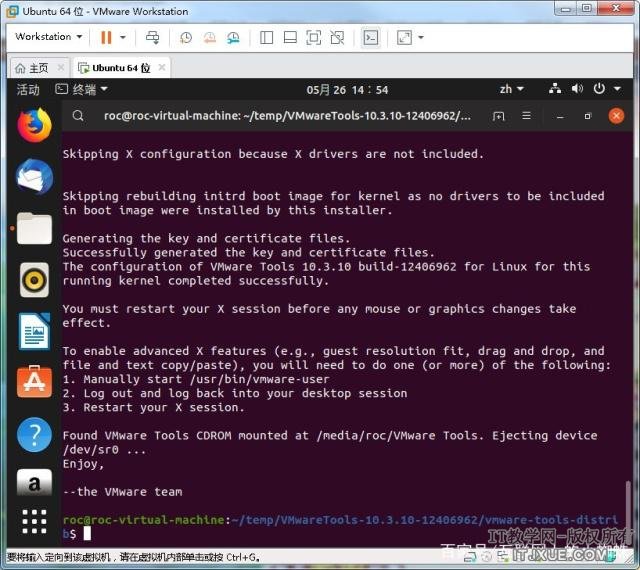
重启电脑,重新进入,安装vmware tools即生效。鼠标和复制粘贴就生效了。